nvidia怎么打开游戏模式 Win10独立显卡启动游戏设置方法
更新时间:2024-07-25 18:01:34作者:xiaoliu
NVIDIA的游戏模式是一种专门针对游戏优化的功能,能够帮助玩家在Win10系统上使用独立显卡启动游戏并进行相关设置,通过开启游戏模式,玩家可以获得更流畅、更稳定的游戏体验,提高游戏的画面质量和性能表现。以下是关于如何在NVIDIA显卡上打开游戏模式以及在Win10系统中设置独立显卡启动游戏的方法。
具体方法:
1.鼠标右键点击桌面,点击NVIDIA控制面板。
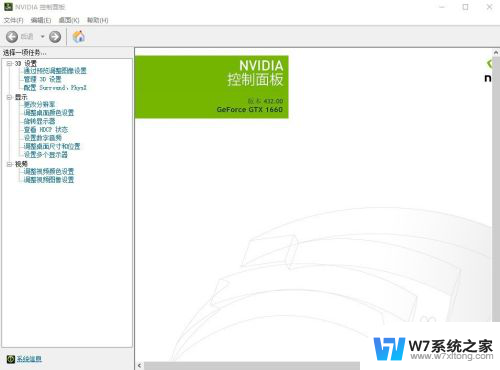
2.NVIDIA控制面板左侧,点击管理3D设置。
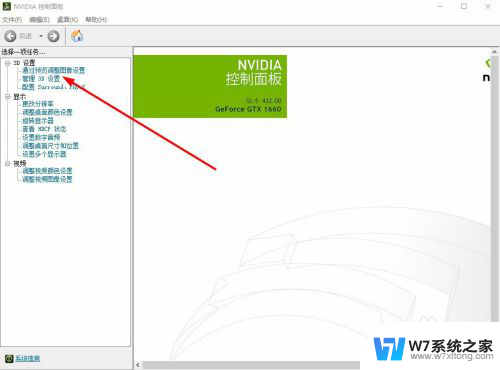
3.管理3D设置,点击程序设置,点击添加。
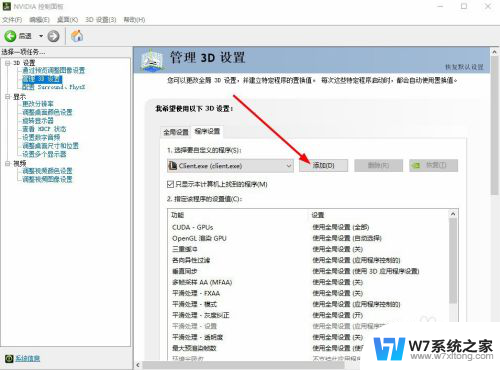
4.文件浏览窗口,找到游戏启动程序并打开。
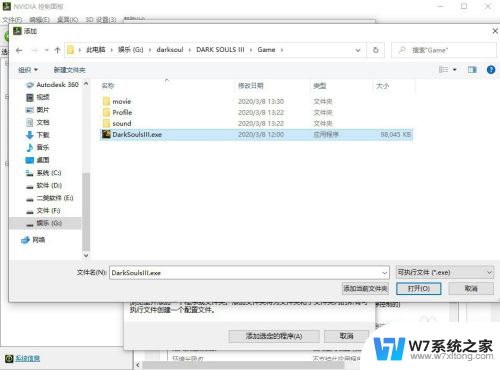
5.完成游戏程序添加,利用独显启动游戏。
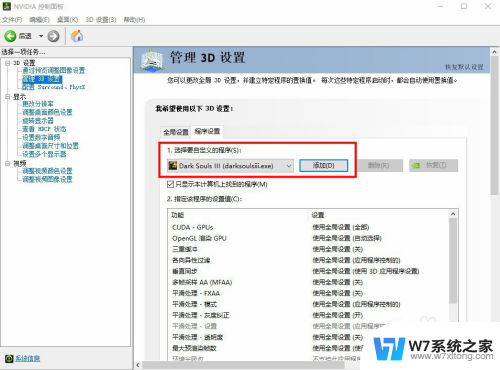
6.关闭NVIDIA控制面板,直接开启游戏即可。
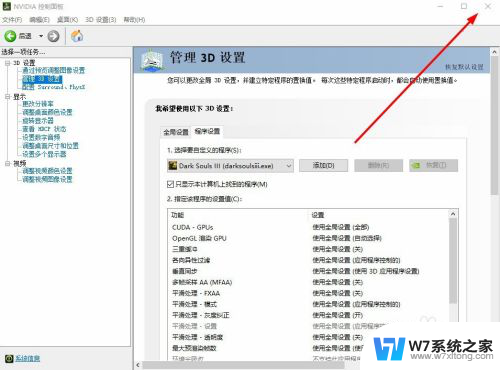
以上就是NVIDIA如何打开游戏模式的全部内容,如果您需要的话,可以按照这些步骤进行操作,希望对大家有所帮助。
nvidia怎么打开游戏模式 Win10独立显卡启动游戏设置方法相关教程
-
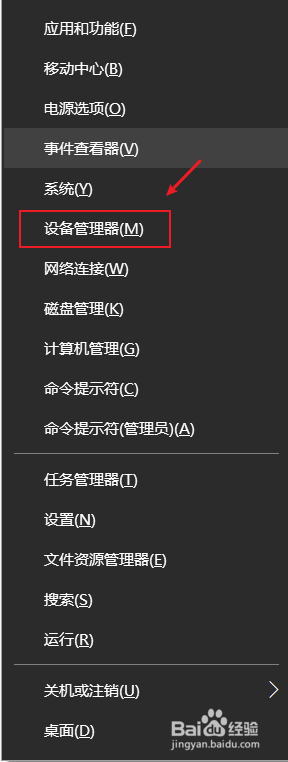 怎么把默认显卡改为独立显卡 win10如何选择独立显卡或集成显卡
怎么把默认显卡改为独立显卡 win10如何选择独立显卡或集成显卡2024-04-03
-
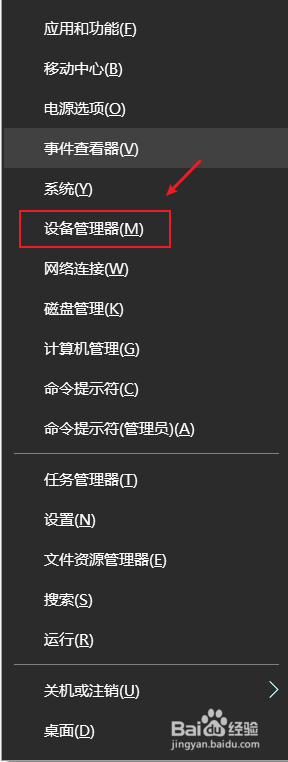 电脑怎么选择独立显卡 Win10如何优化独立显卡和集成显卡切换性能
电脑怎么选择独立显卡 Win10如何优化独立显卡和集成显卡切换性能2024-08-02
-
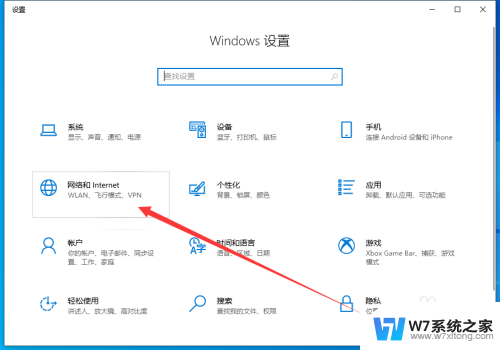 win10保护设置怎么打开 win10电脑启动网络保护模式的步骤
win10保护设置怎么打开 win10电脑启动网络保护模式的步骤2024-03-31
-
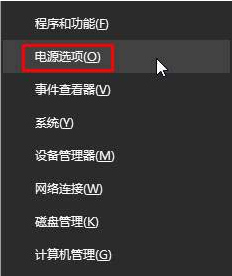 win10显卡性能怎么调到最高 win10怎么设置显卡高性能模式
win10显卡性能怎么调到最高 win10怎么设置显卡高性能模式2024-09-10
- win10禁用独显 怎么在笔记本上关闭独立显卡
- win10开启高性能模式的方法 Win10如何开启高性能模式
- 电脑怎么打开开发者模式 Win10怎么启用开发人员模式
- win10怎么设置飞行模式 Win10系统飞行模型怎么开启详细步骤
- 护眼模式怎么设置电脑 Win10电脑护眼模式设置方法
- win10怎么打开显卡设置面板 win10显卡性能设置
- win10如何打开无线网络连接 如何打开无线网络设置
- w10系统玩地下城fps很低 地下城与勇士Win10系统卡顿怎么办
- win10怎么设置两个显示器 win10双显示器设置方法
- 戴尔win10系统怎么恢复 戴尔win10电脑出厂设置恢复指南
- 电脑不能切换窗口怎么办 win10按Alt Tab键无法切换窗口
- 新买电脑的激活win10密钥 如何找到本机Win10系统的激活码
win10系统教程推荐
- 1 新买电脑的激活win10密钥 如何找到本机Win10系统的激活码
- 2 win10蓝屏打不开 win10开机蓝屏无法进入系统怎么办
- 3 windows10怎么添加英文键盘 win10如何在任务栏添加英文键盘
- 4 win10修改msconfig无法开机 Win10修改msconfig后无法启动怎么办
- 5 程序字体大小怎么设置 Windows10如何调整桌面图标大小
- 6 电脑状态栏透明度怎么设置 win10系统任务栏透明度调整步骤
- 7 win10怎么进行系统还原 Win10系统怎么进行备份和还原
- 8 win10怎么查看密钥期限 Win10激活到期时间怎么查看
- 9 关机后停止usb供电 win10关机时USB供电设置方法
- 10 windows超级用户名 Win10怎样编辑超级管理员Administrator用户名